Использование изношенного картриджа лазерного принтера для термопереноса (ЛУТ)
Использование изношенного картриджа лазерного принтера для термопереноса (ЛУТ)

Это дополнительный материал к статье «Изготовление печатных плат методом ЛУТ минус утюг, плюс всегда отличный результат».
Здесь речь пойдёт о том, как компенсировать недостатки старого картриджа лазерного принтера при печати сплошных заливок (полигонов) с использованием технологии термопереноса изображений на печатные платы.
Самые интересные ролики на Youtube
Близкие темы.
Изготовление печатных плат методом ЛУТ минус утюг, плюс всегда отличный результат.
Иллюстрация процесса термопереноса изображения на печатную плату.
Когда я писал статью «ЛУТ наоборот» , то не испытывал никаких трудностей при печати заливок или «полигонов», как их иногда называют. Сейчас же, попытка пропечатать насыщенную сплошную чёрную заливку даже на обыкновенной бумаге потерпела неудачу. Думаю, это связано в первую очередь с тем, что картриджу уже четыре года. И хотя, по моим предположениям, тонер в картридже ещё остался, и печать текста и тонких линий вполне сносная, но годы берут своё.
Чтобы улучшить качество контактных площадок и общий внешний вид ПП, я создал подходящий Pattern в программе Photoshop. По идее, можно и в самой программе для рисования ПП сделать нечто подобное, но это будет намного более трудоёмко и уж точно не будет обеспечивать оптимальные места расположения этих сетчатых заливок (Pattern-ов).
Собственно, вся эта операция нужна для того, чтобы «обмануть» принтер с изношенным картриджем.
Когда принтер печатает тонкие линии, то на них распределяется больше тонера, чем на ту же площадь, при печати сплошной заливки. Благодаря этой небольшой хитрости, удаётся получить хорошие контуры дорожек и полноценные площадки для паек вне зависимости от общего размера заливок. Ширину контура и штрихов сетки можно подобрать с учётом износа картриджа.

На картинке представлены два варианта заливки. Слева – обычная, на которой заметны дефекты по всей площади заливки. А справа, заливка в виде перекрещивающихся линий шириной в четыре пикселя (при 600dpi). В последнем случае, при одном и том же количестве тонера на единицу площади, принтер, тем не менее, создаёт чёткие контуры.
Реальный размер этих заливок 10х10мм и выполнены они были на одной и той же печатной плате.
Как в Photoshop-е сделать сетчатую заливку сразу для всей платы?
Далее я расскажу, как сделать такую заливку для любой уже нарисованной печатной платы.
Сначала создаём Pattern для заливки.
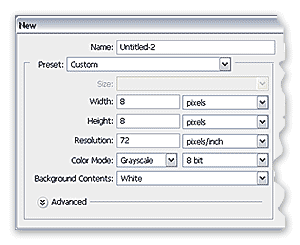
Создаём новый документ (Ctrl+N) с размером холста 8Х8 пикселей и белым Background-ом. Размер холста в два раза больше ширины Pencil Tool.
Эти размеры подбираются экспериментально. Чем меньшее разрешение обеспечивает Ваша технология, тем более крупные линии штриховки следует использовать для создания Pattern-а.
Пример: 1пиксель при 600dpi = 0,042мм, а при 1200dpi = 0,021мм.
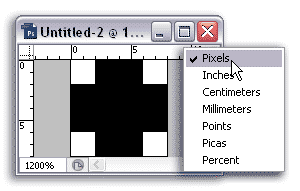
Рисуем на холсте крест инструментом Pencil Tool (Shift+B) с размером грифеля 4 пикселя.
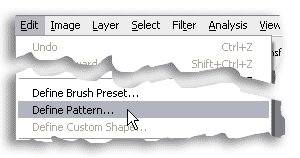
Сохраняем Pattern командой Edit > Define Pattern

Из программы Sprint Layout выводим изображение ПП в виде растровой картинки, например, в формате BMP.
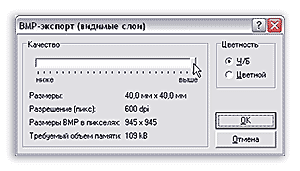
Устанавливаем максимальное разрешение 600 пикселей на дюйм.
Если, при подготовке изображения ПП, Вы использовали тонкие дорожки и зазоры между ними, а для компенсации растискивания при печати, вводили поправки, то разрешения 600dpi (dot per inch) может оказаться недостаточным!
Рекомендую, для вывода изображения в высоком разрешении, использовать виртуальный принтер FinePrint. Его использование не потребует выполнения длинных вычислений при преобразовании векторного формата EMF в растровый формат.
Нужно добавить, что описанную ниже обработку можно применить сразу к нескольким печатным платам, если предполагается их размещать на одной заготовке. Файлы с изображениями плат можно скомпоновать и отредактировать в программе Adobe Photoshop и оттуда же вывести на печать.
Для этого нужно создать новый документ с размерами А4, разрешением 600 или больше пикселей/дюйм, в зависимости от разрешения изображений отдельных плат.
Может понадобится перевести изображения печатных плат в Grayscale, если они в формате Bitmap, а затем перетащить в созданный документ инструментом Move Tool (V).
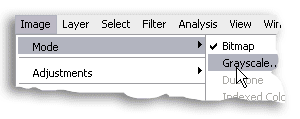
Перевести картинки из Bitmap в Grayscale можно командой Image > Mode > Grayscale.
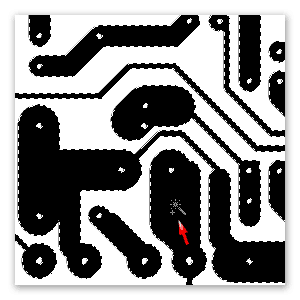
Далее активируем инструмент Magic Want Tool (W) с отсутствующей птицей «Contiguous» и тыкаем курсор в любую дорожку или заливку.
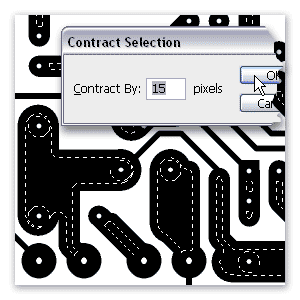
В меню выбираем команду Select > Modify > Contract и задаём размер в 10 – 30 пикселей, в зависимости от качества Вашего картриджа. Чем больше значение, тем меньшую площадь займёт штриховая заливка.
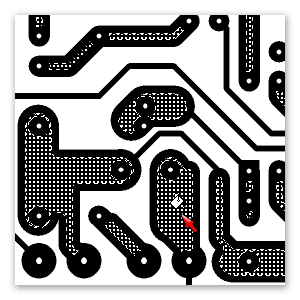
Заливаем выделение заранее заготовленным Pattern-ом при помощи инструмента Paint Bucket Tool (G) в режиме Pattern. Птица в чекбоксе «Contiguous» должна отсутствовать.
Снимаем выделение Ctrl+D.
Чтобы распечатать изображение из программы Adobe Photoshop нажмите Ctrl+P.
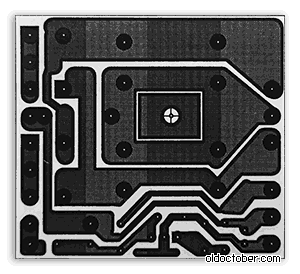
Если при распечатке у Вас получится что-то похожее на эту картинку, то нужно увеличить шаг и размер сетки.
В этом видеоуроке можно увидеть весь процесс преобразования. Чтобы увидеть видео в высоком качестве, разверните плеер на весь кран. Либо нажмите соответствующую кнопку, либо дабл клик по экрану.














Здравствуйте! Про рисовании крест получается не четкий, а по бокам как бы с тенями. Как их отключить?
POTROSHITEL
Я не знаю, что и как Вы рисуете. Могу только предположить, что Вы вместо инструмента Pencil выбрали инструмент Brush.
Оба этих инструмента находятся под одной кнопкой в палитре Tools (по-умолчанию там нарисована кисточка). Чтобы изменить назначение кнопки, нужно по ней кликнуть правой кнопкой мыши, тогда в контекстном меню можно будет выбрать карандаш. Или можно сначала прижать Shift, а затем нажимать B, перебирая инструменты под этой кнопкой.
Для удобства можно ещё нажать Ctrl+R, тогда появятся линейки. Правой кнопкой по линейке и можно выбрать единицу измерения.
Чтобы показать сетку, нужно нажать Ctrl+’.
у меня не выходит, дорожки распечатывается крестами.
12345, дайте ссылку на фото шаблона и результата или скиньте на мыло из «Контакта».
короче у меня получается вот так,изменил только одну дорожку.
может так и надо?
где посмотреть ваше мыло?
и если не затруднит,пожалуйста, скиньте фото того как должно быть.
12345
Нет, вы не сняли «птицу» из чекбокса «Contiguous» инструмента «Magic Want Tool».
Поэтому, вокруг отверстий, расположенных среди заливок, не образовалось контактных площадок.
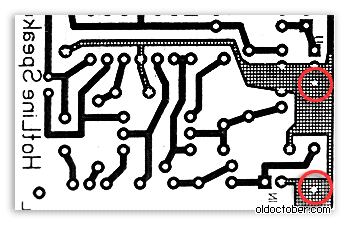
Должно быть, как на этой фотографии.
ок.а все остальное тогда норм получается?
так с сеткой и утюжить?
12345, насчёт утюжить — не знаю. У меня не разу не получился приличный результат при использовании технологии ЛУТ в её, так сказать, традиционном варианте.
Вначале я использовал этот метод, а потом его значительно усовершенствованный вариант.
сейчас буду пробовать лут наоборот,спасибо за науку))
Прочитал статью о переносе рисунка на ПП с помощью нагрева алюминевой фольги.
Подумали прикольно.
А как если поместить в пакет (терморукав для запекания куриц) плату с восченой бумагой, и откачать воздух, создать вакуум.
А потом прогреть с помощью фена или кухоной духовки .
Получится или нет.
Идея бредовая но стоит попробовать.
Вакуумный насос старый двигатель от холодильника.
Бумага на выбор.
Мешок и сосок уплотнять скотчем.
Нет, не получится.
Спасибо вам за ваши труды
Admin, у меня FinePrint не обнаружился в настройках принтера (Windows XP). Это просто к сведению. В общем 600 dpi всё сделал.
RA3PKJ, его нужно отдельно устанавливать. Вообще, FinePrint поможет во всех случаях, когда нужно перегнать вектор в растр или просто подготовить к печати не совсем обычные документы.
Установил демо-версию. Попробую. А вообще платить 1600 руб за прогу…мда.
RA3PKJ, я уже не помню, как там с регистрацией. Кажется он и так работает в обычной, не Про версии. Послал на почту комплект с таблеткой. Если не дойдёт, значит вес превышен. Тогда пошлю в двух томах.
Получил. Премного благодарен!
Ребята, для рисования, редактирования и вывода на печать печатных плат есть прекрасная программа DipTrace 2.3.1.0 Rus
Программа DipTrace прекрасное решение для домашнего мастера, значительно функциональней Sprint Layot, Proteus и значительно легче в освоении чем P CAD, Protel.
В пакет включено четыре программы:
Schematic — разработка принципиальных схем;
DipTrace — создание плат, ручная и автоматическая трассировка;
ComEdit — редактор корпусов;
SchemEdit — редактор компонентов.
Программа обладает наиболее удобным среди САПР для проектирования печатных плат пользовательским интерфейсом. Вся работа сопровождается подсветкой редактируемых и зависящих от них элементов, позволяющих наглядно оценивать ситуацию. Логическая структура принципиальной схемы или платы формируется сразу при построении и изменение одного элемента отражается на зависящих от него.
В редакторах корпусов и компонентов применена послойная система рисования, возможно создание компонентов и корпусов на основе готовых шаблонов. Допускается создание корпусов с переменными параметрами (количество ножек, расстояние между ними), которые потом можно будет изменять прямо в PCB.
Схемотехника поддерживает создание многолистовых принципиальных схем, переход с одного лиcта на другой осуществляется с помощью общих шин, которые соединены межстраничными переходами. Созданная принципиальная схема преобразуется в печатную плату выбором соответствующего пункта меню или нажатием комбинации клавиш в схемотехнике. Переведенная плата представляет собой корпуса компонентов с логическими связями.
При ручной трассировке выполняется подсветка всех выводов сети и автоматическое удаление уже разведенных связей, при редактировании разведенных трасс возможно перемещение фрагментов проводников с соблюдением углов 90 и 45 градусов либо свободное, изменение ширины, перевод из одного слоя в другой и т.п. Автотрассировка осуществляется с помощью встроенного сеточного оптимизационного трассировщика — Simple Router.
Вывод принципиальных схем и печатных плат на принтер выполняется в произвольном масштабе, для печатной платы указываются объекты, принципиальной схемы — листы. Возможна подстановка рамки и штампа (штампов), для рамки может задаваться разметка зон. Создание штампов осуществляется прямо в программе через специальный редактор, работающий по принципу электронных таблиц.
Импорт / Экспорт
Функции импорта и экспорта позволяют Вам работать с принципиальными схемами, платами и библиотеками в форматах других EDA и CAD-приложений: DXF, P-CAD, PADS, OrCAD и Eagle, а также работать с нетлистами: Accel, Allegro, Mentor, PADS, P-CAD, OrCAD, Protel 2.0 и Tango.
Специальная функция экспорта обводки в DXF позволяет производить платы методом фрезерования (необходим конвертер DXF в G-код, который можно скачать с нашего сайта).
Имеется большое количество библиотек корпусов и компонентов. Стандартные библиотеки содержат более 100 тыс. компонентов различных фирм-производителей.
В папках:
DipTrace en ru 2.2.0.8.7z (севензип архив, без паролей и смс) 64 Мб
Новая версия программы, учебник, библиотеки компонентов, руссификатор, ключ )
Diptrace_2.10.7.7z (севензип архив, без паролей и смс) 54 Мб
Предыдущая версия программы, учебник, библиотеки компонентов, руссификатор, ключ )
Пётр, Вы бы хоть на название статьи посмотрели. Эта статья о печати на принтере, а не программах для вычерчивания печатных плат.
.
Остальным. Будьте осторожны, качая файлы с файлообменников! Намного безопаснее это делать с хорошо зарекомендовавших себя трекеров.
Admin, у меня в Фотошопе инструмент Pencil Tool открывается горячей клавишей B, а не P. Правда, у меня очень древняя версия Фотошопа. В связи с этим вопрос — у Вас ошибка или нет?
RA3PKJ, спасибо! Это ошибка. «P» — перо, «Shift+B» — карандаш.
Ага, понял.
Бред, замените картридж. Первопроходцы стоят копейки, а заправить самому не составляет особого труда. И без всяких заморочек.
Сергей, я не знаю, как там у вас в Украине, а у нас в Молдове он 70$ стоит. И у нас это очень большие деньги.
admin, я совсем не имел в виду новый картридж, у нас они стоят примерно тех же денег, а 70 американских денег это моя пенсия. Первопроходец это картридж отработавший в Европе фабричную заправку и выброшенный на помойку. У нас будет заправлен еще раза три, а при соответствующем обслуживании и до 5 — 7 раз.Стоимость таких картриджей в зависимости от модели и везения составляет от 2 до 9 долларов, дороже всего Самсунги, НР самые дешевые.
Сергей, так у меня у самого оригинальный картридж и в нем ещё не скоро тонер закончится. Я в принтерах не сильно разбираюсь, но знающие люди сказали что вероятнее всего дело в барабане. Если это так, то имеет смысл приобретать только новый картридж. Если дело в тонере, то обоснуйте и я подумаю о замене.
Максимальное количество тонера, доступного для печати в моём принтере, снижалось постепенно и продолжает снижаться до сих пор. Так как я очень редко делаю ПП (примерно 1-2 раза в год), то это сразу заметно. Для печати на бумаге это непринципиально, а вот для ПП нужна именно толщина тонера. Можно было бы купить новый картридж только для ПП. Но, с учётом вышесказанного, это нецелесообразно. Покупать эрзац, который вдвое дешевле боязно. Если окажется, что он годится только для бумаги, то один такой у меня уже есть.